يلتقط تسجيل الشاشة النشاط كملف فيديو على شاشة الكمبيوتر أو الجهاز المحمول لديك. تساعد هذه العملية في إنشاء دروس فيديو أو عروض توضيحية أو عروض تقديمية أو تسجيل أسلوب اللعب أو أنشطة أخرى. تحتوي معظم أنظمة التشغيل والأجهزة على أدوات مدمجة لتسجيل الشاشة، أو يمكنك استخدام برنامج تابع لجهة خارجية لالتقاط شاشتك. يمكن أن يكون تسجيل الشاشة أداة مفيدة لشرح المهام المعقدة أو تقديم عروض توضيحية مرئية للبرامج أو التطبيقات. واحدة من أفضل أدوات تسجيل الشاشة المتوفرة لدينا حتى الآن هي OBS. ستقوم هذه المقالة بمراجعة وتحليل مسجل شاشة OBS وبدائلها.
الجزء 1: نظرة عامة على مسجل شاشة OBS
يرمز OBS إلى برنامج Open Broadcaster Software. وهو برنامج مجاني ومفتوح المصدر لتسجيل الفيديو والبث المباشر. يتيح OBS لعشاق الفيديو التقاط الفيديو والصوت من مصادر مختلفة ومزجها لإنشاء إنتاج ذو مظهر احترافي. يتم استخدامه بشكل شائع لدفق اللعب والأحداث المباشرة والندوات عبر الإنترنت والأنشطة الأخرى. باستخدام OBS، يمكن للمستخدمين الاختيار من بين مصادر الالتقاط المتنوعة، بما في ذلك شاشات سطح المكتب وكاميرات الويب والميكروفونات وأجهزة إدخال الصوت.
دلائل الميزات:
◆ تشمل الميزات الرئيسية لـ OBS (برنامج البث المفتوح) قدرته على الحصول على فيديو وصوت عالي الجودة من مصادر متعددة، بما في ذلك شاشات سطح المكتب وكاميرات الويب والميكروفونات وأجهزة إدخال الصوت.
◆ كما أنه يتيح للمستخدمين خيارات تخصيص متنوعة للتسجيلات والبث المباشر، مثل إضافة تراكبات نصية وصور وانتقالات.
◆ بالإضافة إلى ذلك، يوفر OBS واجهة سهلة الاستخدام، مما يتيح سهولة التنقل والتحكم في عملية التسجيل والبث.
- الايجابيات
- إنه برنامج مجاني ومفتوح المصدر، مما يعني أنه يمكنك استخدامه دون دفع أي شيء وتخصيصه حسب متطلباتك.
- OBS هي أداة متعددة الاستخدامات يمكن استخدامها للبث والتسجيل وإنتاج الفيديو.
- فهو يوفر التقاط الصوت والفيديو في الوقت الفعلي، وتبديل المشهد، والمرشحات، والانتقالات.
- يتوفر OBS لأنظمة التشغيل Windows وLinux وmacOS، مما يجعله أداة عالمية لمطوري المحتوى عبر منصات مختلفة.
- إنه سهل الاستخدام ويحتوي على مجتمع كبير عبر الإنترنت يقدم المساعدة والدعم.
- سلبيات
- يتطلب OBS جهاز كمبيوتر قويًا ليعمل بسلاسة، خاصة إذا كنت تريد التسجيل أو البث بجودة عالية.
- يمكن أن تكون عملية التعلم للمستخدمين الجدد معقدة، وقد يستغرق الأمر بعض الوقت لفهم جميع الميزات والإعدادات. قد يكون الأمر مربكًا لبعض المستخدمين نظرًا للعديد من الإعدادات والخيارات المتاحة.
- لا يحتوي OBS على محرر فيديو مدمج، لذا قد تحتاج إلى استخدام برامج أخرى لتحرير ما بعد الإنتاج.
- البرنامج غير مستقر، وقد تواجه أعطالًا أو أخطاء.
هنا، سترى الخطوات التفصيلية حول كيفية استخدام هذه الأداة كتسجيل لنشاط شاشة جهاز الكمبيوتر الخاص بك.
الخطوة 1قم بتنزيل مسجل الشاشة OBS
المرحلة الأولى لاستخدام مسجل الشاشة هذا هي تنزيله على جهازك. يمكنك الحصول على مثبت الملف الخاص به على صفحة المنتج الرئيسية والضغط على زر التنزيل للحصول عليه. قم بتشغيل الملف على جهاز الكمبيوتر الخاص بك وقم بإنهاء عملية التثبيت للحصول على الأداة بشكل كامل.
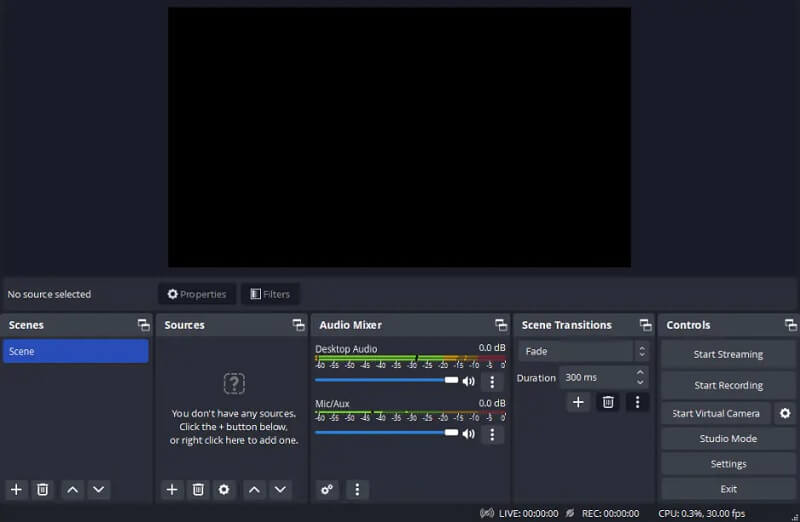
الخطوة 2تسجيل شاشة الكمبيوتر باستخدام برنامج OBS
بعد ذلك، حدد الإعدادات أو قم بتعديلها وفقًا للإعداد المفضل لديك. ومع ذلك، لا يزال بإمكانك التسجيل على الفور دون تكوين الإعدادات. ضرب ابدأ التسجيل لبدء التسجيل. يمكنك استخدامه لتسجيل نشاط شاشة فيديو اللعب والتقاط الأفلام ومقاطع الفيديو والمزيد.
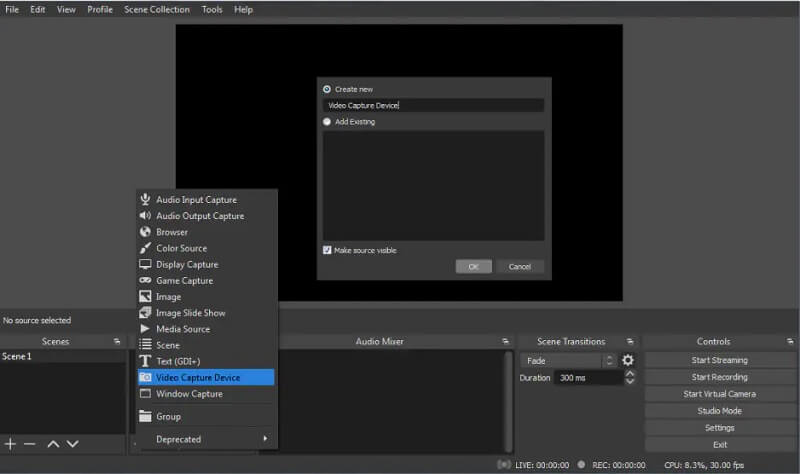
الخطوه 3إيقاف ومعاينة الإخراج
وأخيرًا، قم بإنهاء العملية بمجرد انتهاء النشاط على شاشتك. ضرب إيقاف التسجيل خيار لإكمال العملية. يمكنك الوصول إلى مجلد الإخراج ومعاينة الفيديو.
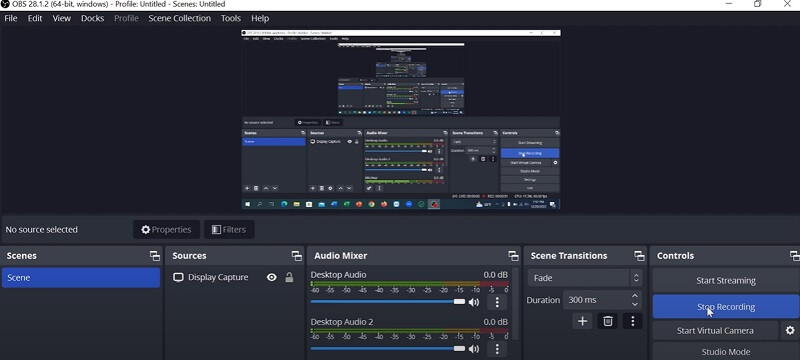
الجزء 2. أفضل بديل لـ OBS
عندما يتعلق الأمر ببدائل OBS، AVAide مسجل الشاشة هو ما يجب أن تأخذه بعين الاعتبار. يأتي تطبيق التسجيل هذا مزودًا بالعديد من الميزات المتقدمة المناسبة لالتقاط نشاط الشاشة. كما يأتي أيضًا مع برنامج جدولة المهام الذي يمكن للمستخدمين إضافته إلى ترسانتهم. تعتبر هذه الميزة مثالية لالتقاط مقاطع الفيديو المباشرة أو عمليات البث المجدولة أو التي لها أوقات محددة مسبقًا. يمكنك استخدام هذا التطبيق لالتقاط شاشة كاملة، أو نافذة، أو علامة تبويب معينة في متصفح الويب، أو تشغيل تطبيق على جهاز الكمبيوتر الخاص بك.
- يمكنه تسجيل صوت الميكروفون والنظام في وقت واحد أو واحدًا تلو الآخر.
- يأتي مزودًا بعملية إلغاء الضوضاء، والتي يمكن للمستخدمين استخدامها لإزالة ضوضاء الخلفية من الميكروفون الخاص بهم.
- ليس لديها حد للتسجيل. الحد الوحيد هو مساحة التخزين المتاحة لجهازك. كلما زادت المساحة المتوفرة لديك، كلما تمكنت من التسجيل لفترة أطول باستخدام هذه الأداة.
- يمكنك استخدام هذا لأنشطة مختلفة مثل أنشطة المنتج والعروض التقديمية والعروض التوضيحية وتسجيل الاجتماعات أو المؤتمرات.
- ليس لديه علامة مائية على مجلد الإخراج.
- إنها مناسبة لتسجيل مقاطع فيديو اللعب لجهاز الكمبيوتر الخاص بك.
فيما يلي الخطوة التفصيلية حول كيفية استخدام هذا التطبيق:
الخطوة 1احصل على مسجل الشاشة AVAide
الرجاء تثبيت البرنامج على جهازك أو جهاز الكمبيوتر الخاص بك عن طريق النقر فوق جربها مجانا الزر المعروض أعلاه. قم بتشغيل الملف على جهاز الكمبيوتر الخاص بك لتثبيت التطبيق على الفور. ثم قم بتشغيله والوصول إلى ميزاته. من الأفضل أن تقوم بتسجيل حساب إذا كنت تستفيد من خططه المميزة.
الخطوة 2سجل نشاط الشاشة
الخطوة التالية هي التقاط نشاط على شاشتك. يمكنك استخدام هذا التطبيق أثناء إجراء مكالمة جماعية أو ممارسة ألعاب الكمبيوتر أو حتى التقاط مقاطع فيديو مباشرة. ضرب آلة تسجيل الفيديو للوصول إلى خيارات التسجيل الخاصة به. حدد نسبة العرض إلى الارتفاع واسحبها على شاشة جهاز الكمبيوتر الخاص بك. انقر على REC خيار لبدء عملية التسجيل.
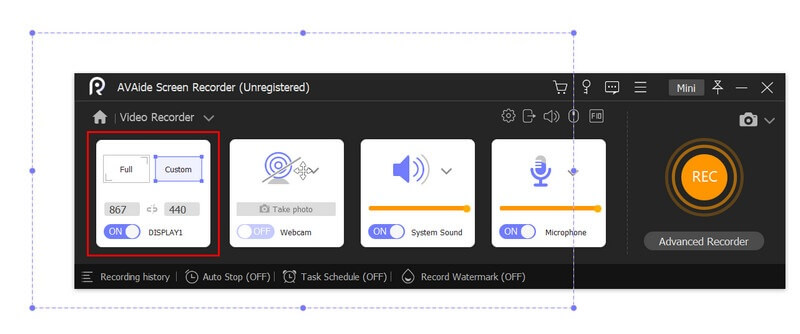
الخطوه 3قم بإنهاء عملية التسجيل
أخيرًا، استمر في تسجيل شاشتك حتى انتهاء النشاط. ضرب قف زر من لوحة التسجيل لإنهاء العملية. سيطالبك مشغل الوسائط بمعاينة مخرجاتك. يمكنك حفظ الملف أو إعادة تسجيل العملية بأكملها.
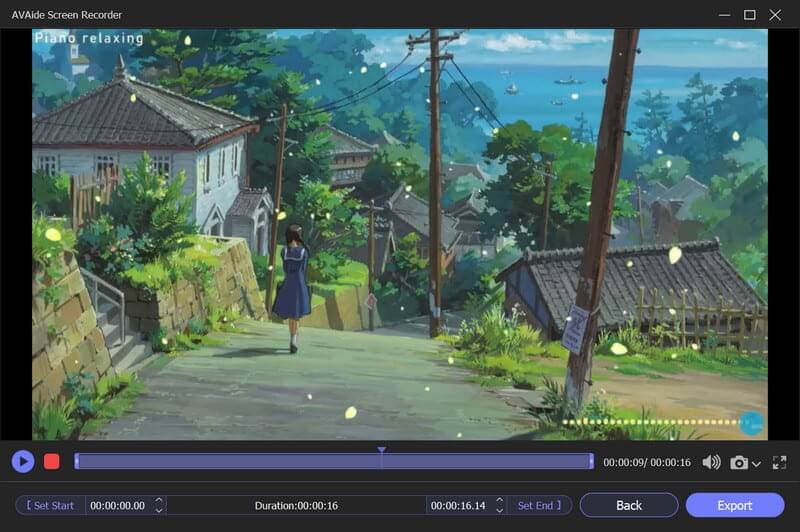
الجزء 3. الأسئلة الشائعة حول مسجل الشاشة OBS
هل يستطيع OBS تسجيل الصوت والفيديو بشكل منفصل؟
نعم، يستطيع OBS تسجيل الصوت والفيديو بشكل منفصل، وهو أمر مفيد للتحرير.
ما هي متطلبات النظام لـ OBS؟
يمكن تشغيل OBS على معظم أجهزة الكمبيوتر الحديثة، لكن متطلبات النظام الدقيقة تعتمد على نوع التسجيل أو البث الذي تخطط للقيام به. بشكل عام، ستحتاج إلى وحدة معالجة مركزية متعددة النواة، وبطاقة رسومات مخصصة، وما لا يقل عن 4 جيجابايت من ذاكرة الوصول العشوائي.
هل يمثل OBS تحديًا في الاستخدام؟
على الرغم من أن OBS قد يتطلب بعض الإعداد والتكوين الأولي، إلا أنه يعتبر بشكل عام سهل الاستخدام، مع واجهة واضحة وقابلة للتخصيص. بالإضافة إلى ذلك، يوفر مجتمع نشط من مستخدمي OBS الدعم والمساعدة في استكشاف الأخطاء وإصلاحها على المنتديات ووسائل التواصل الاجتماعي.
في الختام، برنامج المذيع المفتوح، المعروف باسم تسجيل شاشة OBS، هي أداة بث والتقاط مجانية ومفتوحة المصدر تمكن المستخدمين من التقاط وبث شاشة الكمبيوتر أو الأحداث المباشرة. يتم استخدام OBS على نطاق واسع من قبل اللاعبين ومنشئي البث المباشر ومنشئي المحتوى والشركات والمعلمين الذين يحتاجون إلى تسجيل شاشات أجهزة الكمبيوتر الخاصة بهم ومشاركتها. في هذه المراجعة، وجدنا استخدامه وفائدته في كل نشاط على جهاز الكمبيوتر. بشكل عام، يعد OBS أداة موثوقة وقوية لأي شخص يبحث عن إنشاء محتوى وسائط متعددة عالي الجودة ومشاركته.
تسجيل أنشطة الشاشة بالصوت ، والاجتماعات عبر الإنترنت ، ومقاطع فيديو اللعب ، والموسيقى ، وكاميرا الويب ، وما إلى ذلك.



 تحميل آمن
تحميل آمن


